Excel中经常需要使用到if公式对数据的一个判断操作,if公式具体该如何进行使用判断数据呢?接下来是学习啦小编为大家带来的excel表格if公式的使用方法,供大家参考。
excel表格if公式的使用方法(一)
步骤1:首先将需要使用if函数的表格编辑好,将其他需要手动输入的内容都输入好,这次我举得例子很简单,就是”分数大于等于70分为合格,否则为不合格“。
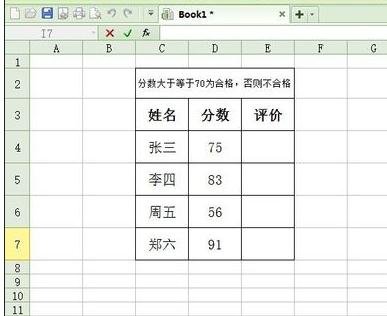
步骤2:在E4表格中输入”=if“会出现下图一提示,这一提示表示你输入的是正确的if函数。输入(),并在()中输入D4>=70,"合格","不合格",如下图二所示。其中D4是分数所在栏的目标单元格,70后面的逗号和双引号一定要用英文的,不能用中文的。

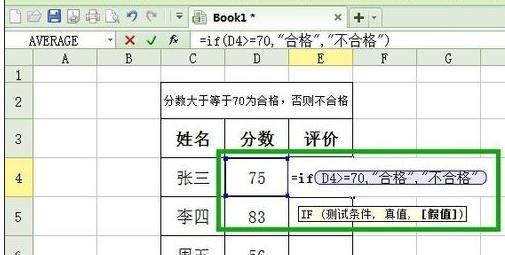
步骤3:输入完之后,按下回车键,即可看到结果”合格“出现,如下图一。点击”合格“单元格,并将鼠标移至其右下角,在光标转化为实体黑色加号时,向下拉,则李四、周五、郑六的评价结果都将显示。其中张三、李四和郑六为合格,周五不合格。
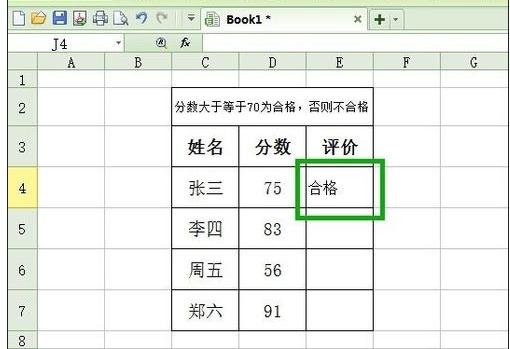
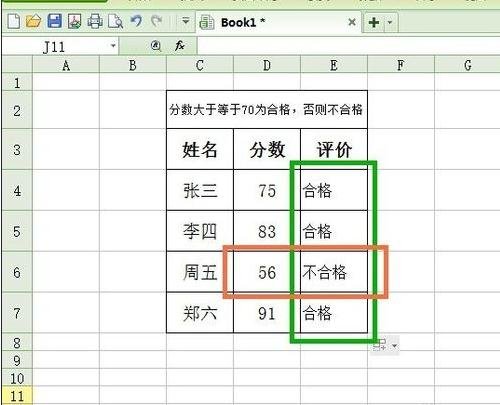
步骤4:除此之外,if函数还可以叠加使用,这算是if函数的一种较高级的用法,其表达式是这样子的”IF(IF(条件表达式,true,false),表达式为真时执行,表达式为假时执行)。下面我给大家举一个经典的例子,如下图所示,设定条件为分数>=70合格,分数>=80良好,分数>=90优秀,否则不合格。
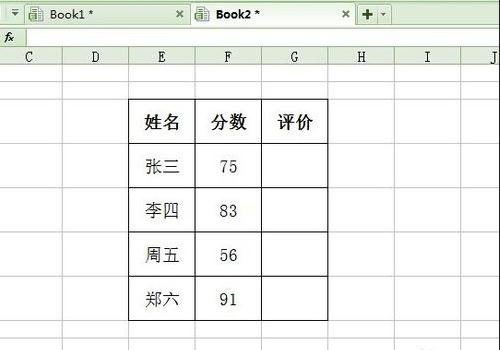
步骤5:在G4中输入“=if(F4<70,"不合格",if(F4<80,"合格",if(F4<90,"良好","优秀") ))”,按下回车键就出来张三的评价结果为”合格“,按照步骤三所说,就可以得到下图结果。
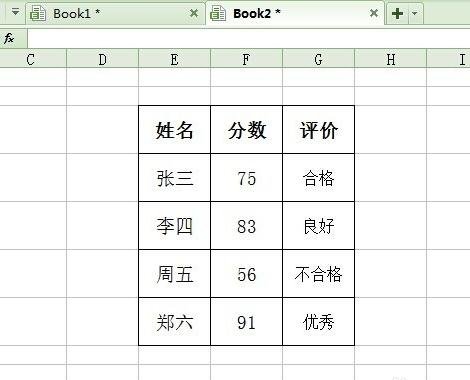
步骤6:首先将需要使用if函数的表格编辑好,将其他需要手动输入的内容都输入好,这次我举得例子很简单,就是”分数大于等于70分为合格,否则为不合格“。
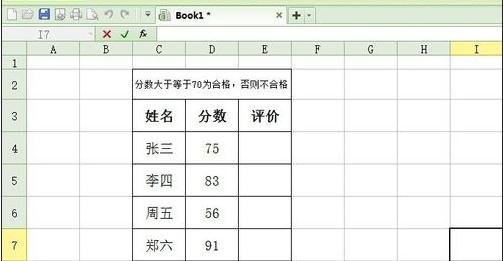
步骤7:在E4表格中输入”=if“会出现下图一提示,这一提示表示你输入的是正确的if函数。输入(),并在()中输入D4>=70,"合格","不合格",如下图二所示。其中D4是分数所在栏的目标单元格,70后面的逗号和双引号一定要用英文的,不能用中文的。

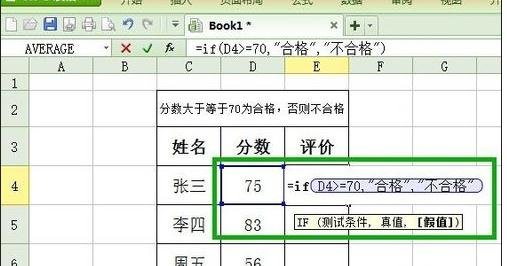
步骤8:输入完之后,按下回车键,即可看到结果”合格“出现,如下图一。点击”合格“单元格,并将鼠标移至其右下角,在光标转化为实体黑色加号时,向下拉,则李四、周五、郑六的评价结果都将显示。其中张三、李四和郑六为合格,周五不合格。
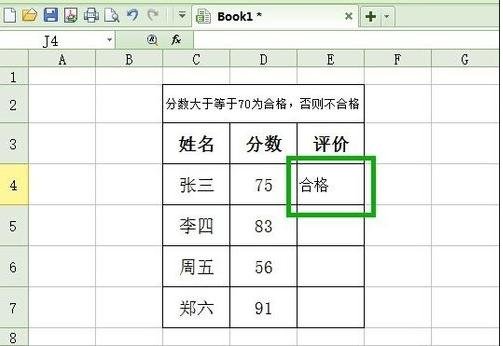
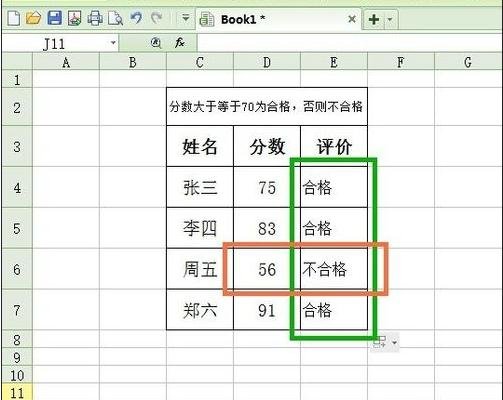
步骤9:除此之外,if函数还可以叠加使用,这算是if函数的一种较高级的用法,其表达式是这样子的”IF(IF(条件表达式,true,false),表达式为真时执行,表达式为假时执行)。下面我给大家举一个经典的例子,如下图所示,设定条件为分数>=70合格,分数>=80良好,分数>=90优秀,否则不合格。
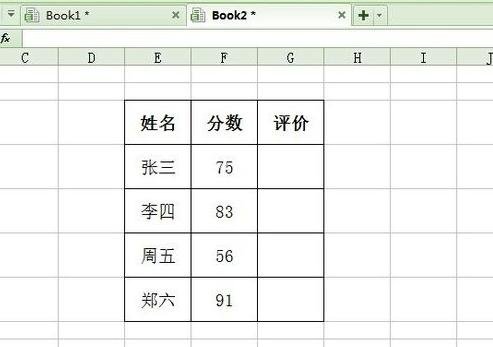
步骤10:在G4中输入“=if(F4<70,"不合格",if(F4<80,"合格",if(F4<90,"良好","优秀") ))”,按下回车键就出来张三的评价结果为”合格“,按照步骤三所说,就可以得到下图结果。
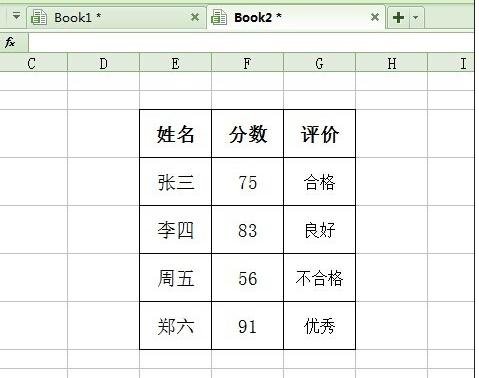
excel表格if公式的使用方法(二)
步骤1:如何计算成绩是否合格
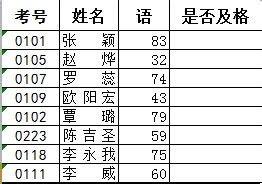
步骤2:选中要使用函数的表格,选择“公式”—>“插入函数”,在弹出的对话框选择“if”,如下图所示。
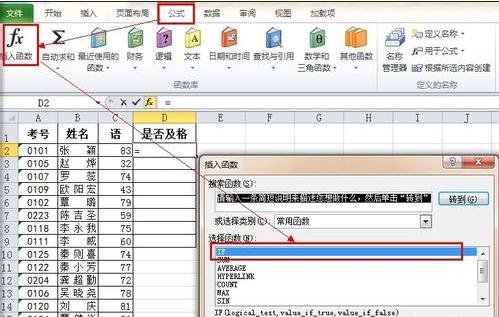
步骤3:在IF弹出的对话中,logical_test选项填写条件,value_if_true选项填写条件为真返回的值,value_if_false选项填写条件为假返回的值,如下图所示。




